一、写在开头
在项目里遇到了这种需求,想到el-table里的show-overflow-tooltip属性就有这种效果,在参考了一些网上的文章以及show-overflow-tooltip跟el-tooltip的源码后,觉得使用自定义指令的方式来实现这个需求会很方便,于是便有了以下代码
二、自定义指令代码
1、创建一个js文件,复制粘贴以下代码即可使用,无需改动
import Vue from 'vue'
import debounce from 'throttle-debounce/debounce'
import { Tooltip } from 'element-ui'
Vue.use(Tooltip)
/**
* 指令功能:元素内容溢出隐藏时悬浮tooltip展示详细内容,元素内容未溢出时不展示
* 基于element-table的show-overflow-tooltip原理与el-tooltip的功能实现
* 使用方式:
* <div v-overflow-tooltip>这是一段会溢出的文本内容</div>
*
* 指令也可传递参数,参数内容为el-tooltip的参数配置:
* <div v-overflow-tooltip="{content:'啦啦啦啦~~~'}">这是一段会溢出的文本内容</div>
* */
/**
* tooltipVM —— el-tooltip的VNode实例
* tooltipContent —— 默认提示文本内容
* props —— el-tooltip的配置参数
* ctx —— 命名空间
* activateTooltip —— el-tooltip展开的防抖延迟,默认50ms
* */
let tooltipContent
let props
const ctx = '@@store'
// 创建一个Vue实例并渲染为真实DOM,内有一个空的el-tooltip组件
const vm = new Vue({
render (h) {
return (<Tooltip ref="customToolTipRef" content={ tooltipContent } { ...{ props } }></Tooltip>)
}
}).$mount()
const tooltipVM = vm.$refs.customToolTipRef
const activateTooltip = debounce(50, tooltipVM => tooltipVM.handleShowPopper())
const overflowHandler = (el, binding, vnode) => {
// 获取元素文本内容,作为el-tooltip的默认content进行展示
el[ctx].tooltipContent = el.innerText || el.textContent
// 获取通过指令接收的绑定值
el[ctx].props = { ...binding.value }
const computedStyle = getComputedStyle(el)
// 使用range对象判断文本是否有溢出,优先考虑使用range对象, 因为 scrollWidth 属性在火狐浏览器 v32 版本中有 bug。当元素的 CSS 属性中使用了 text-overflow: ellipsis 和 box-sizing: border-box 时获取到的 scrollWidth 的值会比真实值偏小
const range = document.createRange()
range.setStart(el, 0)
range.setEnd(el, el.childNodes.length)
const rangeDOM = range.getBoundingClientRect()
const padding = parseInt(computedStyle.paddingLeft.replace('px', '')) + parseInt(computedStyle.paddingRight.replace('px', ''))
const rangeWidth = Math.round(rangeDOM.width)
if (rangeWidth + padding > el.offsetWidth || el.scrollWidth > el.offsetWidth) {
// 文本溢出了,绑定鼠标事件
el.addEventListener('mouseenter', el[ctx].handleMouseEnter)
el.addEventListener('mouseleave', el[ctx].handleMouseLeave)
} else {
// 文本未溢出,移除鼠标事件
el.removeEventListener('mouseenter', el[ctx].handleMouseEnter)
el.removeEventListener('mouseleave', el[ctx].handleMouseLeave)
}
}
Vue.directive('overflowTooltip', {
// 只调用一次,指令第一次绑定到元素时调用。在这里进行一次初始化设置,初始化鼠标事件,控制el-tooltip的展开与收起
bind: function (el, binding, vnode) {
el[ctx] = {
tooltipContent: '',
props: {},
handleMouseEnter: () => {
// 展开el-tooltip方法,将el-tooltip的引用元素指向当前绑定节点,然后执行展开逻辑
tooltipContent = el[ctx].tooltipContent
props = el[ctx].props
vm.$forceUpdate()
tooltipVM.referenceElm = el
tooltipVM.$refs.popper && (tooltipVM.$refs.popper.style.display = 'none')
tooltipVM.doDestroy()
tooltipVM.setExpectedState(true)
activateTooltip(tooltipVM)
},
handleMouseLeave: () => {
// 关闭el-tooltip方法,销毁内部popperJS的实例后走关闭逻辑
tooltipVM.doDestroy()
tooltipVM.setExpectedState(false)
tooltipVM.handleClosePopper()
}
}
},
inserted: overflowHandler,
componentUpdated: overflowHandler,
unbind (el) {
delete el[ctx]
}
})2、使用方法
2.1. 默认无参数用法
没有传递值给指令的时候,将使用el-tooltip的默认配置,提示内容默认显示指令绑定元素的文本内容
<el-input v-model="value" placeholder="请输入内容" style="width: 200px; margin-bottom: 25px"></el-input>
<div v-overflow-tooltip class="overflow">{{ value }}</div>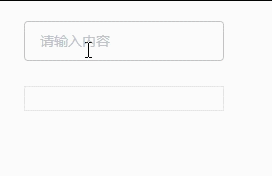
默认效果
2.2. 自定义传递参数用法
参数内容其实就是el-tooltip官方定义可以传递的配置参数,我们可以自定义内容、主题、显示位置等
<el-input v-model="value" placeholder="请输入内容" style="width: 200px; margin-bottom: 25px"></el-input>
<div v-overflow-tooltip="{content:'这是通过content自定义的溢出显示内容',effect:'light'}" class="overflow">{{ value }}</div>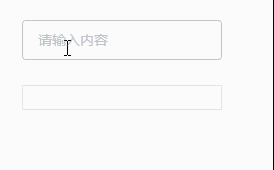
自定义参数效果
三、实现原理简述
不了解自定义指令的小伙伴可以看一下我在文末分享的链接。
最开始我们需要创建一个tooltip的vue实例,以及其他的一些空变量为后续内容做准备。此处为了方便,vue实例中使用了JSX语法,大家可以根据需求更换为h函数(createElement)的写法。
声明了一个overflowHandler方法,此方法用于在指令的inserted与componentUpdated生命周期执行,该方法内部获取了元素的文本内容与配置参数,并判断文本是否溢出,根据是否溢出来进行绑定或者移除鼠标事件。
判断文本是否溢出最简单的方式就是比较元素的scrollWidth是否大于offsetWidth,但是elementUI并不是这么判断的,他们是用range对象去进行判断,这里我们也这么用,将绑定元素的开头设定为range对象的起始点,再将绑定元素的末尾设置为range对象的结束点(绑定元素的末尾指该元素的所有直接子节点的总数,注意:是直接子节点childNodes!!!不是直接子元素children!!!),关于range对象的使用我会在文末贴上链接。
自定义指令的生命周期中,在最初的bind周期里,我们只做一件事,也是最重要的一件,在绑定的DOM元素上开辟一个新的空间,存储我们需要的内容默认文本,配置参数,鼠标移入溢出事件。
关于鼠标事件内的逻辑,除了handleMouseEnter中最开始的三句,意为获取参数后重新渲染一次tooltip组件,其他部分都是照搬elementUI的源码,用于展开与收起tooltip。
inserted与componentUpdated生命周期中执行我们之前声明的overflowHandler方法。
unbind生命周期中删除我们为当前DOM所开辟的新空间。
四、存在问题以及个人疑问
1、存在问题
这个指令虽然能用,但还是存在一些问题的,最明显的有两点。
绑定元素层级只能有一级,不能有多级,比如有时候想给el-input也实现溢出提示的效果,该自定义指令不生效。
无法判断多行文本换行时的溢出隐藏,比如有时我们除了限制文本单行溢出隐藏外,还会设置2行、3行等溢出隐藏,此时指令不生效,因为自定义指令中的判断仅能判断单行文本是否溢出。
.........
该指令还有进一步优化的空间,但是这里我个人觉得投入产出比太小没必要,各位可以根据自己的需求进行优化,也欢迎各位将自己发现的问题跟优化方案贴出。
2、个人疑问
我在获取到指令传递过来的对象binding.value时,将他重新赋给了变量props,之后又在JSX里进行了传递,写法是{...{ props }},但是按照JSX的传递多个参数的写法,这里不是应该写{...props}就可以了了吗,为什么我这么写的话,el-tooltip一直接收不到传递过来的值呢?我很好奇,而且这里我还必须给变量命名为props,换个别的名字后组件也会接收不到值,查了半天也没解决这个疑问😥,各位大佬能帮我解惑下吗😳
五、参考文章
element table组件的show-overflow-tooltip属性的实现原理:https://wangzl.blog.csdn.net/article/details/122353237
如若转载,请注明出处,谢谢😄😄😄





















 648
648

 被折叠的 条评论
为什么被折叠?
被折叠的 条评论
为什么被折叠?








